วิธีตรวจสอบวิธีแก้ไขปัญหาที่ใช้ได้สำหรับรายงานปัญหาใน Windows 8.1. อย่างรวดเร็ว
หากโปรแกรมหยุดทำงานหรือตอบสนอง Windows จะสามารถรายงานปัญหาและตรวจสอบวิธีแก้ไขได้โดยอัตโนมัติ ตามค่าเริ่มต้น Windows 8.1, Windows 7 และ Vista จะรวบรวมข้อมูลที่อธิบายปัญหา ซึ่งเรียกว่ารายงานปัญหา รายละเอียดรายงานอาจรวมถึงชื่อของโปรแกรมที่หยุดทำงาน วันที่และเวลาที่เกิดปัญหา และเวอร์ชันของโปรแกรมที่พบปัญหา การส่งรายงานปัญหาจะทำให้ Windows สามารถแจ้งให้คุณทราบหากมีวิธีแก้ไข ในบทความนี้ เราจะมาดูวิธีตรวจสอบอย่างรวดเร็วว่ามีวิธีแก้ไขสำหรับรายงานปัญหาหรือไม่
กด ชนะ + R ปุ่มบนแป้นพิมพ์พร้อมกัน กล่องโต้ตอบเรียกใช้จะปรากฏขึ้นบนหน้าจอ พิมพ์คำสั่งต่อไปนี้ลงในช่อง Run:
rundll32.exe werconcpl.dll LaunchErcApp -updatecheck
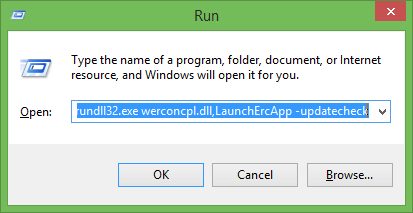
กด Enter และ Windows จะเริ่มตรวจหาวิธีแก้ไขที่มีให้สำหรับรายงานปัญหาในพีซีของคุณโดยตรง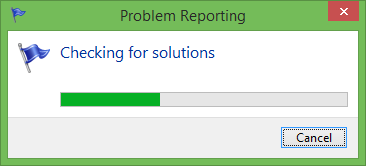
คุณอาจต้องการ ปักหมุดทางลัดไปยังคำสั่งนี้ ถึงคุณ เมนูเริ่มหรือหน้าจอเริ่ม เพื่อให้คุณสามารถเริ่มตรวจสอบรายงานปัญหาได้โดยตรง
เคล็ดลับพิเศษ: หากคุณต้องการเปิดหน้า ตรวจหาวิธีแก้ปัญหา และเลือกตรวจสอบวิธีแก้ไขปัญหาเฉพาะรายงานปัญหา ให้ใช้คำสั่งนี้เพื่อเปิดหน้าโดยตรง:
control.exe / ชื่อ Microsoft ActionCenter /page pageSignoff



